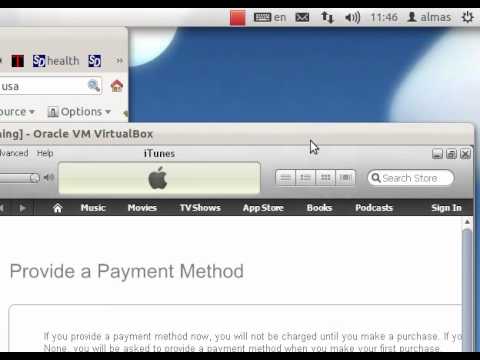Энэхүү wikiHow нь Microsoft PowerPoint ашиглан Jeopardy маягаар ажилладаг тоглоомыг хэрхэн хийхийг танд заадаг. Та үүнийг Windows болон Mac PowerPoint -ийн аль алинд нь хийж болно.
Алхам
3 -р хэсгийн 1: Ангиллын слайдыг үүсгэх

Алхам 1. PowerPoint -ийг нээнэ үү
Түүний апп дүрс нь улбар шар дэвсгэр дээрх цагаан "P" -тэй төстэй.

Алхам 2. Хоосон танилцуулга дээр дарна уу
Энэ нь PowerPoint цонхны зүүн дээд талд байрладаг. Үүнийг хийснээр шинэ хоосон танилцуулга нээгдэнэ.

Алхам 3. Аюултай тоглоомынхоо нэрийг оруулна уу
"Гарчиг нэмэхийн тулд дарна уу" талбарт тоглоомын нэрийг бичнэ үү (жишээ нь, "аюул заналхийлэл"). Хэрэв та хүсвэл гарчгийн хайрцгийн доорх текст талбарт тоглолтын талаарх мэдээллийг оруулах боломжтой.
Жишээлбэл, хэрэв та энэ тоглоомыг ангидаа зориулж бүтээж байгаа бол ангийн нэр, үеийг оруулж болно (жишээ нь, "Испани хэл 2, Үе 5")

Алхам 4. Шинэ слайд үүсгэх
Дарна уу Оруулах PowerPoint цонхны дээд хэсэгт байгаа табыг сонгоод цагаан дээр дарна уу Шинэ слайд талбайн хамгийн зүүн талд байрлах дөрвөлжин Оруулах хэрэгслийн самбар. Үүнийг хийснээр шинэ слайд үүсгэн нээгдэнэ.
Mac дээр та бас дарж болно Оруулах дэлгэцийн дээд хэсэгт, дараа нь дарна уу Шинэ слайд гарч ирэх унах цэсэнд.

Алхам 5. Insert табыг дарна уу
Энэ нь PowerPoint цонхны дээд талд ойрхон байна.
Та саарал товчлуурыг дарахгүй байгаа эсэхийг шалгаарай Оруулах Mac дэлгэцийн дээд хэсэгт байрлах цэс.

Алхам 6. Хүснэгт дээр дарна уу
Та энэ сонголтыг зүүн талын зүүн талд олох болно Оруулах хэрэгслийн самбар. Унтраах цэс гарч ирнэ.

Алхам 7. Зургаагаас зургаа хүртэлх хүснэгт үүсгээрэй
Унтраах цэсэнд хулганаа зургаан блок дээш, зургаан блок доош дөрвөлжин дээр байрлуулаад дөрвөлжин дээр дарна уу.

Алхам 8. Хүснэгтийнхээ хэмжээг өөрчил
Хүснэгтийн дээд хэсэгт байрлах саарал бөмбөрцөг дээр дарж слайдны дээд хэсэгт чирээд дараа нь хүснэгтийн доод талд байгаа саарал бөмбөрцөгийг слайдны доод хэсэгт чирнэ үү. Одоо хүснэгт бүх слайдыг эзлэх ёстой.

Алхам 9. Ангилалуудыг оруулна уу
Хүснэгтийн дээд эгнээний нүд бүрийн хувьд категорийн нэрийг бичнэ үү.
- Жишээлбэл, та зүүн дээд нүдэнд "Нохойн төрөл", дараагийн нүдэнд "Хүнсний ногооны төрөл" гэх мэтийг бичиж болно.
- Дараах нүд рүү шилжихийн тулд категорийн нэрийг оруулсны дараа Tab ↹ товчийг дарна уу.

Алхам 10. Оноо оруулна уу
Ангилал бүрийн баганы хувьд та дараах цэгийн утгыг бичнэ.
- Эхний асуулт - 200
- Хоёр дахь асуулт - 400
- Гурав дахь асуулт - 600
- Дөрөв дэх асуулт - 800
- Тав дахь асуулт - 1000

Алхам 11. Хүснэгтийн агуулгыг төвлөрүүл
Хүснэгтийг дарж Ctrl+A (Windows) эсвэл ⌘ Command+A (Mac) товчлууруудыг дарж хүснэгтийг бүхэлд нь тодруулаад Ctrl+E (Windows) эсвэл ⌘ Command+E (Mac) товчлууруудыг дарж хүснэгтийнхээ бүх зүйлийг төвлөрүүлээрэй. Одоо "категори" слайдыг тохируулсны дараа та асуулт бүрийн талаархи зөвлөмжийг үүсгэж болно.
3 -р хэсгийн 2 -р хэсэг: Сэжүүрийг бий болгох

Алхам 1. 30 шинэ слайд үүсгэх
Зүгээр л дарна уу Шинэ слайд Үүнийг хийхийн тулд 30 удаа дарна уу.
Эсвэл та Ctrl+M (Windows) эсвэл ⌘ Command+M (Mac) дарж болно

Алхам 2. Асуулт бүрийн тайлбарыг оруулна уу
Слайдуудын зүүн гар талын баганаас слайдыг сонгоод слайдны дунд байрлах текст талбарыг дарж асуултын тайлбарыг бичнэ үү.
- Та товчлуурыг сонгоод Ctrl+E (Windows) эсвэл ⌘ Command+E (Mac) товчийг дарж төв болгож болно.
- Үүнийг дарааллаар нь хийх нь хамгийн сайн арга юм (жишээлбэл, "ангилал" слайдны дараа эхний хоосон слайд дээр эхний ангиллын эхний асуултын тайлбарыг оруулна уу), ингэснээр дараа нь төөрөгдөлд орохгүй байх болно.

Алхам 3. "Ангилалууд" слайдыг сонгоно уу
Энэ нь PowerPoint цонхны зүүн талын слайдыг урьдчилан үзэх баганад байгаа боловч та олохын тулд дээш гүйлгэх хэрэгтэй болно. Үүнийг хийснээр "ангилал" слайдыг дахин нээх болно.

Алхам 4. Эхний ангиллын эхний асуултын цэгүүдийг тодруул
Үүнийг хийхийн тулд хүснэгтийн зүүн талын буланд байгаа "200" текстийг дарж хулганаа чирнэ үү.

Алхам 5. Insert дээр дарна уу
Энэ сонголт нь PowerPoint цонхны дээд хэсэгт ойрхон байна.
Хэрэв та Mac дээр байгаа бол дарж байгаа эсэхээ шалгаарай Оруулах PowerPoint цонхны дээд талд биш Оруулах цэсний мөрөнд.

Алхам 6. Холбоос дээр дарна уу
Энэ дотор байна Оруулах хэрэгслийн самбар. Попап цонх гарч ирнэ.
Mac дээр та дарна уу Гипер холбоос оронд нь

Алхам 7. Энэ баримт бичигт байрлуулах дээр дарна уу
Энэ нь гарч ирэх цонхны зүүн талд байгаа таб юм.
Mac дээр дарна уу Энэхүү баримт бичиг гарч ирэх цонхны дээд талд.

Алхам 8. Асуултын слайдыг сонгоно уу
Эхний ангиллын эхний асуултанд хамаарах тайлбарыг олохын тулд текст дээр дарна уу.

Алхам 9. OK дарна уу
Энэ нь гарч ирэх цонхны баруун доод буланд байна. Үүнийг хийснээр "200" текстээс тайлбар руу холбоос үүсгэх болно; "200" текст дээр дарахад та слайд руу очно.

Алхам 10. Слайд руу очно уу
Дарж байхдаа Ctrl (эсвэл Mac дээрх командыг) дарна уу 200 ингэхийн тулд.
Эсвэл та зүүн талын хажуугийн самбараас зөв слайдыг олж, үүнийг дарж болно

Алхам 11. Мэдээллийн слайдаас "ангилал" слайд руу буцах холбоос үүсгэнэ үү
Үүнийг хийхийн тулд слайдын текстийг сонгоод дараа нь дарна уу Холбоос эсвэл Гипер холбоос Хэрэгслийн мөрөнд "ангилал" слайдыг сонгоно уу.

Алхам 12. Бусад зөвлөгөөний холбоосыг үүсгээрэй
Тэмдэглэл бүрийг "ангилал" слайдтай холбосны дараа танд Jeopardy тоглоом тоглох болно! Хэрэв та Jeopardy -ийг бүрэн дүүрэн ашиглахыг хүсч байвал сүүлийн хоёр шатны слайдыг үргэлжлүүлж болно.
Хэрэв та давхар эрсдэлтэй слайд үүсгэхийг хүсч байвал шинэ слайд хийж, "ХОЁР ИРГЭДЛЭЛ" гэж тэмдэглээд "ангилал" слайд дээрх цэгийн утгуудын аль нэгтэй холбож, дараа нь "ХОЁР" гэсэн линкийг байрлуулж болно. JEOPARDY "гэсэн холбогдох асуултанд гулсуулна уу
3 -р хэсгийн 3: Нэмэлт тойрог үүсгэх

Алхам 1. Шинээр зургаагаас долоон "ангилал" слайд үүсгэнэ үү
Хүснэгтийн долоо дахь эгнээ нь "FINAL JEOPARDY" товчлуурт зориулагдсан болно.
Энэ слайдын цэгийн утгыг гаргахдаа цэгүүдийг хоёр дахин нэмэгдүүлэхээ бүү мартаарай (жишээлбэл, 200 -гийн оронд 400 оноогоор эхэлж, 1000 -ийн оронд 2000 оноогоор төгсөх гэх мэт)

Алхам 2. Хүснэгтийн доод мөрийг сонгоно уу
Үүнийг хийхийн тулд хулганаа дарж доод эгнээ рүү чирнэ үү.

Алхам 3. Layout таб дээр дарна уу
Энэ нь PowerPoint цонхны дээд талд ойрхон байна. Энэ нь нээх болно Бүдүүвч хэрэгслийн самбар.

Алхам 4. Нүдийг нэгтгэх дээр дарна уу
Энэ бол Бүдүүвч хэрэгслийн самбар. Ингэснээр хүснэгтийн доод талд нэг том эгнээ үүснэ.

Алхам 5. "FINAL JEOPARDY" товчлуурыг үүсгэнэ үү
Доод эгнээнд FINAL JEOPARDY гэж бичнэ үү.

Алхам 6. Хүснэгтэнд байгаа бүх зүйлийг төвлөрүүл
Ctrl+A (Windows) эсвэл ⌘ Command+A (Mac) дээр дараад Ctrl+E эсвэл ⌘ Command+E дарна уу.

Алхам 7. Өөр 30 слайд үүсгэх ба холбох
Та үүнийг өмнөх хэсгийн аргыг ашиглан хийх болно.
Санаагаа аваарай, энэ тойргийн хувьд сүүлийн тойргийнхоос хамаагүй хэцүү байх ёстой

Алхам 8. "Эцсийн аюул" слайдыг үүсгэж холбоно уу
Сүүлд нэг шинэ слайд үүсгээд дараа нь аюулын талаархи эцсийн асуултаа оруулаад "ангилал" -ын хоёр дахь слайдны доод хэсэгт байрлах "ТӨГСГӨЛИЙН ЭРҮҮЛ МЭНД" текст рүү буцааж холбоно уу.

Алхам 9. Төслөө хадгална уу
Үүнийг хийхийн тулд:
- Windows - Дарна уу Файл, дарна уу Хадгалах, хоёр дарж Энэ PC, цонхны зүүн талд хадгалах байршлыг дарж, "Файлын нэр" текст талбарт баримт бичгийн нэрийг (жишээлбэл, "аюул заналхийлэх тоглоом") бичээд дарна уу. Хадгалах.
- Mac - Дарна уу Файл, дарна уу Хадгалах…, "Хадгалах" талбарт баримт бичгийн нэрийг оруулна уу (жишээлбэл, "Аюултай тоглоом"), "Хаана" хайрцаг дээр дарж хадгалах хавтсыг сонгоод хавтас дээр дарна уу. Хадгалах.
Зөвлөмж
- Аюултай тоглоом тоглохын тулд PowerPoint файлыг давхар товшоод "Слайд шоу" дүрс дээр дарна уу эсвэл F5 дарна уу.
- Бүтэн дэлгэцийн горимд холбоосыг дарахдаа та Ctrl эсвэл ⌘ командыг дарах шаардлагагүй.